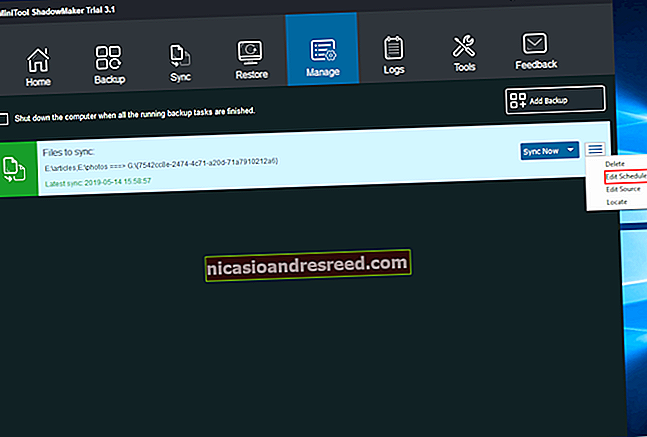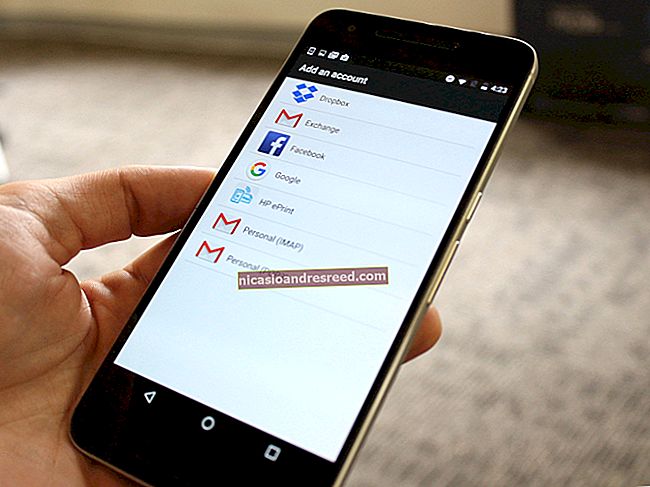Swapfile.sys là gì và bạn xóa nó như thế nào?

Windows 10 (và 8) bao gồm một tệp bộ nhớ ảo mới có tên swapfile.sys. Nó được lưu trữ trong ổ đĩa hệ thống của bạn, cùng với pagefile.sys và hiberfil.sys. Nhưng tại sao Windows cần cả tệp hoán đổi và tệp trang?
Windows hoán đổi một số loại dữ liệu không được sử dụng cho tệp hoán đổi. Hiện tại, tệp này được sử dụng cho các ứng dụng "toàn cầu" mới - trước đây được gọi là ứng dụng Metro. Windows có thể làm được nhiều việc hơn với nó trong tương lai.
Swapfile.sys, Pagefile.sys và Hiberfil.sys
LIÊN QUAN:Cách hiển thị tệp và thư mục ẩn trong Windows 7, 8 hoặc 10
Giống như pagefile.sys và hiberfil.sys, tệp này được lưu trữ trong thư mục gốc của ổ đĩa hệ thống của bạn - C: \ theo mặc định. Nó cũng chỉ hiển thị nếu bạn đã bật "Hiển thị tệp và thư mục ẩn" và nếu bạn đã tắt tùy chọn "Ẩn tệp hệ điều hành được bảo vệ".
Hiberfil.sys được hệ điều hành Windows sử dụng để lưu trữ tất cả nội dung trên RAM của bạn trong quá trình ngủ đông. Nó cũng giúp kích hoạt tính năng khởi động nhanh “hybrid boot” mới trong Windows 8 và 10. Pagefile.sys là nơi hệ điều hành Windows giải phóng bộ nhớ khi RAM của bạn không còn chỗ trống và hệ thống cần thêm RAM.
Tệp Hoán đổi Để làm gì?
Không có nhiều thông tin chính thức của Microsoft về tệp này, nhưng chúng ta có thể tổng hợp câu trả lời từ các bài đăng trên blog và phản hồi trên diễn đàn chính thức của Microsoft.
Tóm lại, swapfile - swapfile.sys - hiện được sử dụng để hoán đổi kiểu ứng dụng mới của Microsoft. Microsoft đã gọi các ứng dụng này là ứng dụng phổ biến, ứng dụng Windows Store, ứng dụng Metro, ứng dụng Hiện đại, ứng dụng Windows 8, ứng dụng giao diện người dùng kiểu Windows 8 và những thứ khác ở nhiều điểm khác nhau.
Các ứng dụng này được quản lý khác với các ứng dụng máy tính để bàn Windows truyền thống. Windows quản lý bộ nhớ của họ thông minh hơn. Đây là cách Microsoft’s Black Morrison giải thích điều đó:
“Bạn có thể hỏi,“ Tại sao chúng ta cần một tệp trang ảo khác? ”Chà, với sự ra đời của Ứng dụng hiện đại, chúng tôi cần một cách để quản lý bộ nhớ của chúng bên ngoài phương pháp Bộ nhớ ảo / tệp trang truyền thống.
“Windows 8 có thể ghi một cách hiệu quả toàn bộ tập hợp làm việc (riêng tư) của một ứng dụng Hiện đại bị treo vào đĩa để có thêm bộ nhớ khi hệ thống phát hiện thấy áp lực. Quá trình này tương tự như quá trình ngủ đông một ứng dụng cụ thể và sau đó tiếp tục lại khi người dùng chuyển trở lại ứng dụng. Trong trường hợp này, Windows 8 tận dụng cơ chế tạm ngừng / tiếp tục của ứng dụng Hiện đại để làm trống hoặc điền lại nhóm hoạt động của ứng dụng ”.
Thay vì sử dụng tệp pagefile.sys tiêu chuẩn cho việc này, Windows hoán đổi các bit của các ứng dụng phổ biến không còn cần thiết thành tệp swapfile.sys.
Microsoft’s Pavel Lebedinsky giải thích thêm một chút:
“Tạm dừng / tiếp tục các ứng dụng kiểu Metro là một kịch bản, có thể có những kịch bản khác trong tương lai.
Tệp hoán đổi và tệp trang thông thường có các kiểu sử dụng khác nhau và các yêu cầu khác nhau liên quan đến việc đặt trước không gian, tăng trưởng động, chính sách đọc / ghi, v.v. Giữ chúng riêng biệt sẽ giúp mọi thứ đơn giản hơn.
Về cơ bản, tệp trang chuẩn được sử dụng cho những thứ bình thường trong Windows, trong khi khung ứng dụng mới của Microsoft sử dụng một loại tệp riêng biệt để hoán đổi các bit của ứng dụng mới một cách thông minh.

Làm cách nào để xóa tệp Swapfile.sys?
LIÊN QUAN:Tệp trang Windows là gì và bạn có nên tắt nó không?
Tệp cụ thể này thực sự khá nhỏ và tối đa phải có kích thước khoảng 256 MB. Bạn không cần phải xóa nó. Ngay cả khi bạn có một số loại máy tính bảng có dung lượng lưu trữ rất thấp, swapfile.sys có thể giúp làm cho nó phản hồi nhanh hơn.
Tệp swapfile.sys được quản lý cùng với tệp pagefile.sys. Tắt tệp hoán trang trên một ổ đĩa cũng sẽ tắt tệp hoán đổi trên ổ đĩa đó.
Chúng tôi thực sự không khuyên bạn nên làm điều này, vì vô hiệu hóa tệp trang của bạn là một ý tưởng tồi.
Nhưng bạn có thể xóa tệp này, nếu bạn muốn. Để truy cập hộp thoại thích hợp, hãy mở menu Bắt đầu, nhập “hiệu suất” và chọn lối tắt cài đặt “Điều chỉnh giao diện và hiệu suất của Windows”.

Trong cửa sổ Tùy chọn Hiệu suất, nhấp vào tab Nâng cao và nhấp vào nút Thay đổi trong Bộ nhớ ảo.

Bỏ chọn “Tự động quản lý kích thước tệp hoán trang cho tất cả các ổ đĩa”, chọn một ổ đĩa, chọn “Không có tệp hoán trang” và nhấp vào “Đặt”. Cả tệp pagefile.sys và swapfile.sys sẽ bị xóa khỏi ổ đĩa đó sau khi bạn khởi động lại máy tính của mình.
Bạn sẽ có thể tạo lại một tệp trang trên một ổ đĩa khác từ đây và Windows sẽ di chuyển các tệp bộ nhớ ảo của bạn sang ổ đĩa đó, cho phép bạn giảm hao mòn ổ đĩa thể rắn và đưa chúng vào ổ cứng cơ học chẳng hạn.

Nhấp vào OK và khởi động lại PC của bạn. Các tệp swapfile.sys và pagefile.sys sẽ biến mất khỏi ổ đĩa của bạn. Để tạo lại chúng, hãy truy cập lại hộp thoại này và bật kích thước do hệ thống quản lý trên ổ C: \ của bạn hoặc ổ khác.
Nhìn chung, tệp này không quá tệ - đây là tệp mới nhưng chiếm ít dung lượng hơn nhiều so với tệp pagefile.sys và hiberfil.sys truyền thống. Windows 10 sẽ sử dụng ít dung lượng ổ đĩa hơn Windows 7, ngay cả với tệp bộ nhớ ảo bổ sung này.